Sådan repareres systemet Android WebView opdateres ikke
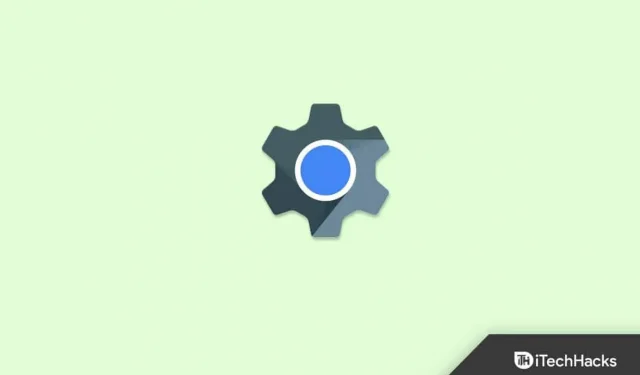
Med Android System WebView-komponenten kan Android-applikationer vise webindhold i deres applikationer direkte på Android-operativsystemet. Når du bruger en Android-enhed, har du to muligheder for at gennemse webindhold: en traditionel webbrowser eller en app-baseret webvisning.
Men mange brugere rapporterede, at Android System WebView ikke vil opdatere på deres Android-enheder. Men efter at have undersøgt dette problem, kom vores team med et par rettelser, der helt sikkert vil hjælpe dig med at løse problemet, hvis Android System WebView ikke opdaterer. Så lad os tjekke, hvad vi har.
Indhold:
Hvorfor er Android System WebView nødvendig?
Med Android System WebView kan apps vise browservinduer i appen i stedet for at kræve, at brugerne skifter browser. Når udviklere ønsker at vise websider i deres Google-apps eller andre, bruger de WebView.
Fix Android System WebView opdateres ikke
På Android-telefoner er webView forudinstalleret som en del af systemappen. Med det kan tredjepartsapplikationer vise indhold i deres applikationsbrowsere. Derfor er det ekstremt vigtigt at holde det opdateret. Opdatering bliver dog umulig, når du forsøger at gøre det. Dette skyldes, at hver gang du forsøger at opdatere det, opdateres Android System WebView ikke. Men vi har nogle rettelser. Så lad os komme til dem:
Genstart din enhed

Der er en mulighed for, at du muligvis kun oplever dette problem, fordi din enhed har uønskede fejlfiler eller beskadigede cachedata, der forhindrer Android System WebView i at opdatere. Derfor bør du prøve at genstarte din enhed, da dette vil rydde din enheds RAM, hvilket vil give den en frisk start til at fungere korrekt.
Prøv efter et stykke tid
Der er en mulighed for, at du kun står over for dette problem på grund af nogle tilfældige fejl forårsaget af udvikleren. Så det er bedre at lade det ligge et stykke tid og prøve at opdatere igen. Det er muligt, at det efter nogen tid begynder at virke igen.
Ryd PlayStore Cache-fil
Du kan fjerne alle caches og data fra Google Play Butik ved at rydde cachen og dataene. Det anbefales generelt at rydde cachen for andre applikationer og ikke for data, da de er forskellige.
Men faktum er, at rydning af lageret også vil slette appens data, hvilket vil medføre, at appen ikke virker. Denne sag har dog ingen sådan forbindelse til Play Butik.
Det er lige meget, hvad du gør, hvis du rydder data eller lager til Play Butik. Der er ingen grund til at afinstallere installerede apps, og du mister ikke data forbundet med dem. Derudover vil filer og kontakter blive gendannet. Din telefon kan kun gøre dette, når du har slettet din Google-konto.
Når du rydder Play Butik-data, nulstiller du kun Play Butik-indstillinger såsom meddelelser, automatiske opdateringer, forældrekontrol og mere.
- Gå til dine tjenesteindstillinger , og klik på Programmer .
- Du kan nu se alle nyligt åbnede apps ved at klikke på Vis alle apps .
- Du skal åbne Google PlayStore-appen, når du har navigeret til den.
- Vælg Ryd data på informationssiden for Google PlayStore-appen.

- Vælg derefter “Ryd data” og “Ryd cache”.

- Når du har opdateret Chrome og Android Webview, skal du åbne Google PlayStore igen.
Tjek din internetforbindelse

Du kan have et problem med, at dit system ikke opdaterer, hvis din internetforbindelse er ustabil. Nogle apps kan også bruge en masse data, mens du kører, hvis du har en hurtig internetforbindelse. Derfor bør du kontrollere, om nogen baggrundsapplikationer bruger dine data og ressourcer. Det anbefales dog, at du lukker ethvert program, der ser ud til at være af denne type, hvis du finder et.
Deaktiver automatisk opdatering
Dette kan være årsagen til fejlen, hvis den automatiske opdateringsfunktion er aktiveret på din enhed. Det er en god idé at indstille apps til manuelt at installere opdateringer i stedet for at opdatere dem automatisk.
- Du kan starte Google Play Butik ved at trykke på profilikonet øverst på skærmen.
- Vælg Mine apps og enheder fra den nye sidemenu, der vises.

- Du kan nu stoppe med at opdatere alle apps ved at klikke på Stop eller Annuller alle ; den udsender opdateringsstatus for hver app.
- Så behøver du kun at opdatere Google Chrome og Android Web Viewer for at løse dette problem.
- Du bør tjekke, om problemet er løst eller ej.
Geninstaller opdateringen
Du skal muligvis tjekke Android Webview-appen for problemet. Derfor ville det være bedre at afinstallere applikationen i et sådant tilfælde for din egen sikkerhed. Fordi det er en indbygget applikation i Android-systemet, kan du ikke afinstallere den direkte. Desuden er det desværre ikke muligt at afinstallere Webview-systemappen. Der er dog ingen grund til bekymring! Du kan stadig fabriksindstille appen og opdatere den igen.
- Brug din enheds Google PlayStore til at søge efter Android System Webview.
- Klik derefter på “Afinstaller”, da kun opdateringer vil blive afinstalleret.

- Geninstaller derefter webview.
Nu er problemet normalt løst hurtigere. Men hvis du stadig har brug for hjælp til at løse problemet, og du stadig ikke opdaterer Webview i PlayStore, er her nogle flere muligheder.
Tving til at stoppe android webview-app
Som det normalt er tilfældet med Windows, vil programmer, der kører i baggrunden, ikke blive opdateret. Men med Android er det svært at sige, om en Android Webview-app kører. Af denne grund kan tvangsstop af Android Webview-applikationen hjælpe dig med at løse problemet.
- Gå til appen Indstillinger. Klik derefter på Programmer.
- For at se en komplet liste over installerede applikationer skal du klikke på fanen Vis alle applikationer.
- Klik nu på de tre prikker i højre hjørne for at åbne menuen.
- Klik derefter på Vis system for at se de tilgængelige applikationer.
- Vælg Android System WebView fra listen .
- Klik derefter på ” Force Stop “for at stoppe den kørende Webview-applikationsproces.
Her kan du også rydde lagringscachen. Når det er gjort, kan du prøve at opdatere Android System Webview-appen fra Playstore og se, om det løser problemet.
Forlader betatest
Google tilbyder dog beta-testmuligheder til brugere. De, der ikke er bekendt med beta-test, bør være opmærksomme på, at det er en proces, hvor brugere kan teste nye funktioner og opdateringer, før de frigives. Den nye beta-opdatering kan have nogle tilfældige fejl, så hvis du er betatester, bør du stoppe med at bruge den og bruge den officielle Android Webview-app i stedet.
- Du kan finde Android System Webview ved at søge i Google PlayStore på din enhed.
- Rul ned, indtil du finder Deltag i Beta Testing.
- Klik på “Log ud” under “Tilmeld dig beta”.
- For at gøre dette skal du afinstallere opdateringen og geninstallere den.
Sammenfatte
Så her er, hvordan du løser, hvis Android System WebView ikke opdaterer på din enhed. Vi håber, at de rettelser, vi nævnte tidligere i denne artikel, hjalp dig. Men hvis du stadig har det samme problem, skal du kontakte Android-support og bede om hjælp. I mellemtiden, for mere information, kommenter nedenfor og lad os det vide.



Skriv et svar